Índice
Na maioria dos casos, a barra de idioma desapareceu da barra de tarefas após uma atualização do Windows ou após atualizar o Windows para uma versão mais recente.

Desta vez a barra de idioma desapareceu após atualizar um computador baseado no Windows 8.1 para o Windows 10. Para resolver este problema no início, eu verifiquei duas vezes que a barra de idioma já está ativada a partir das opções de idioma no painel de controle (Método-1) e então eu procedi para aplicar um hack de registro e o problema foi resolvido (Método-2).
Neste tutorial você encontrará instruções detalhadas sobre como corrigir o problema da "barra de idioma ausente na barra de tarefas" no Windows 10, 8.1, 8, 7 & Vista.
Como consertar: A barra de idiomas desapareceu no Windows 10/8/8/7/Vista.
Método 1: Activar a barra de idioma no Painel de Controlo.
Método 2: Habilite a barra de idiomas usando o Registro.
Método 1: Activar a Barra de Idiomas a partir do Painel de Controlo.
Primeiro, certifique-se de que a barra de idiomas esteja habilitada.* Para fazer isso:
Nota: Tenha em mente que a barra de idiomas não é exibida se você não tiver instalado mais de um idioma de entrada no seu sistema.
- Artigo relacionado: Como adicionar outro idioma no Windows 10 ou 8-8.1
1. Navegue até ao Painel de Controlo do Windows.
- In Janelas 7 ou Vista :
- Clique Início > Painel de Controlo .
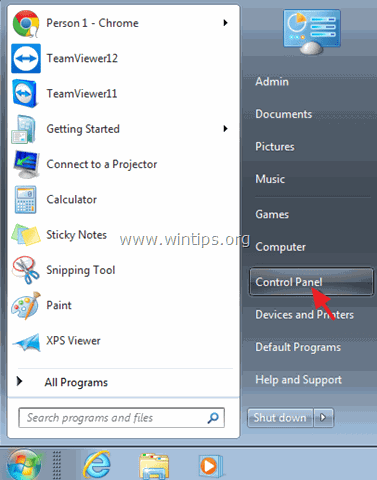
- Em Janelas 10 or 8, 8.1 :
- Clique com o botão direito no Início menu
 e selecione Painel de Controlo .
e selecione Painel de Controlo .
- Clique com o botão direito no Início menu
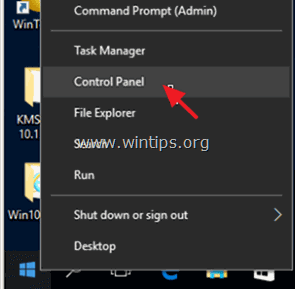
2. Alterar o Ver por: para Pequenos ícones .
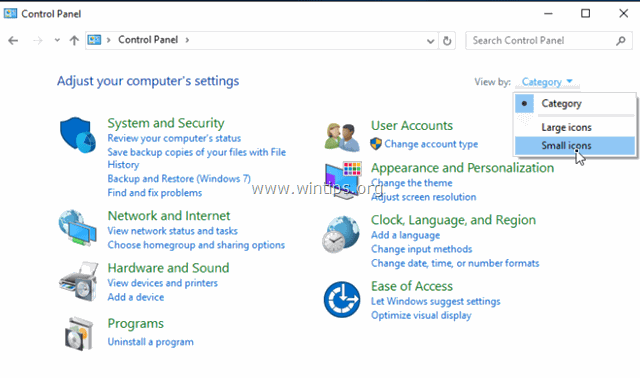
3. Selecione Região e Língua . *
Em Janelas 10 selecionar Idioma e continuar aqui.
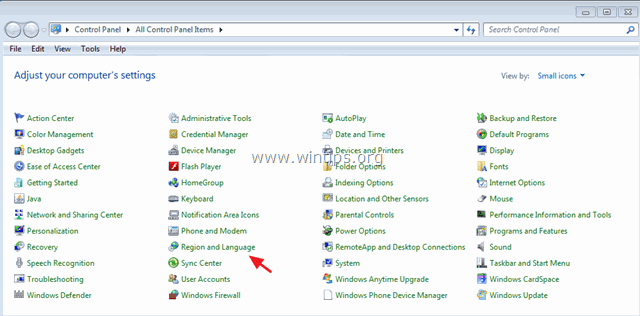
4A. Windows 7 & Vista: Selecione o Teclado e Idiomas separador e clique Mudança de teclados .
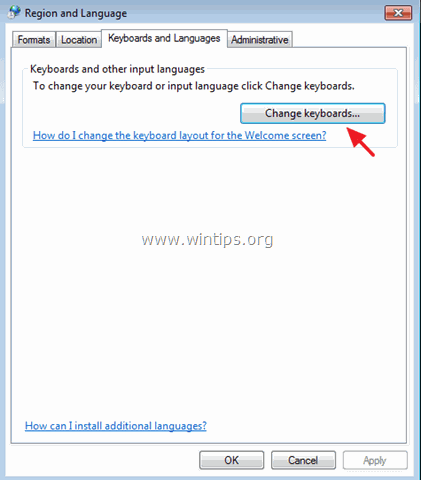
-
- Em seguida, selecione a opção Barra de Idiomas e certifique-se de que o " Acolhido na barra de tarefas " opção é verificado em Clique OK para sair. Se a barra de idioma ainda estiver faltando, prossiga para o Método-2.
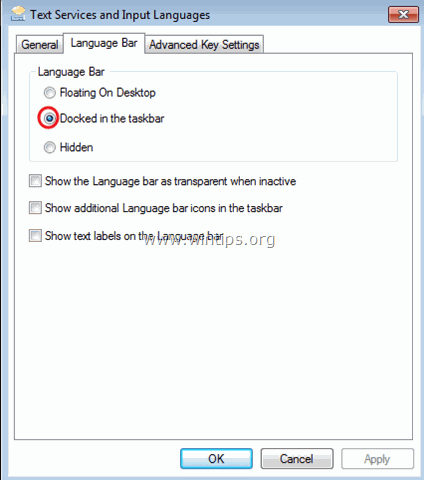
4B. Janelas 10, 8.1 & 8
-
- Clique Configurações avançadas .
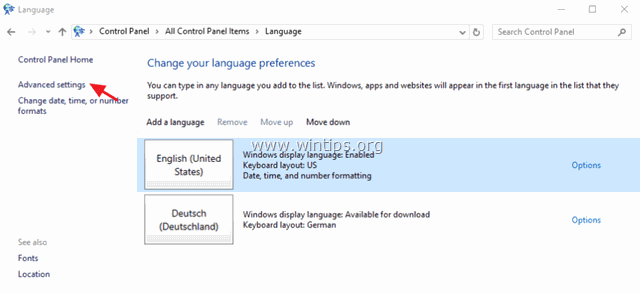
-
- Verifique o " Use a barra de idioma da área de trabalho quando ela estiver disponível " e depois clique em Opções .
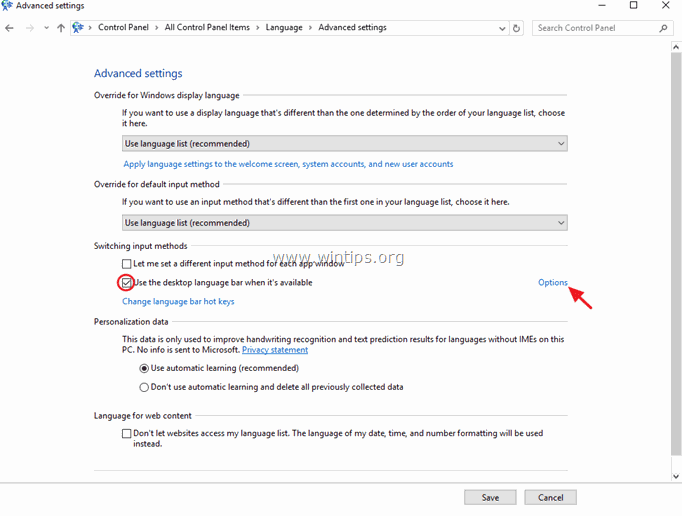
-
- Assegure-se de que o " Acolhido na barra de tarefas " opção é verificado em e depois clique em ESTÁ BEM. Se o idioma ainda estiver faltando, prossiga para o Método-2.
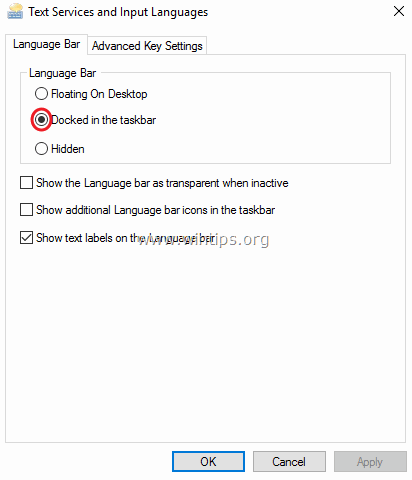
Método 2: Habilite a barra de idiomas usando o Registro.
Importante: Para fins preventivos, sempre crie um ponto de restauração antes de modificar o registro. Se após a modificação do registro, algo der errado, então restaure seu sistema para esse ponto de restauração.
- Para criar um ponto de restauração:
a. Tipo Criar um ponto de restauração na caixa de pesquisa e depois clique no resultado.
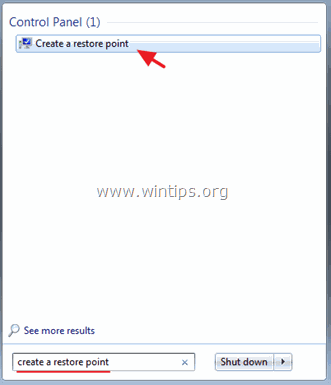
b. Depois clique no botão Criar para criar imediatamente um ponto de restauração.
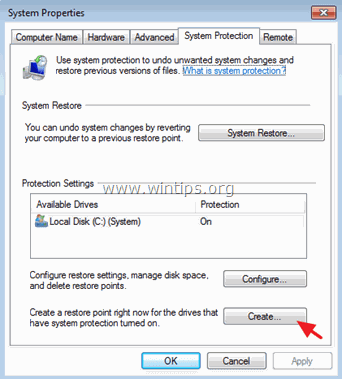
Para activar a barra de idiomas através do Registo:
1. Janelas Abertas Editor do Registro Para fazer isso:
1. Pressione o botão Windows + R chaves para carregar o Corre caixa de diálogo.
2. tipo regedit e imprensa Entre .
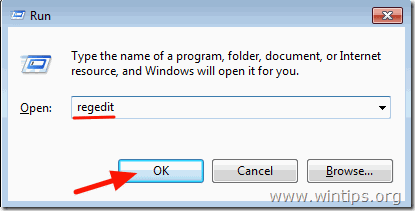
2. No painel da esquerda, navegue até esta chave:
HKEY_LOCAL_MÁQUINAS_MÁQUINAS_SOFTWARE_MicrosoftWindows_CurrentVersion
3. Clique com o botão direito do mouse em um espaço vazio no painel direito e selecione Novo > Valor da corda.
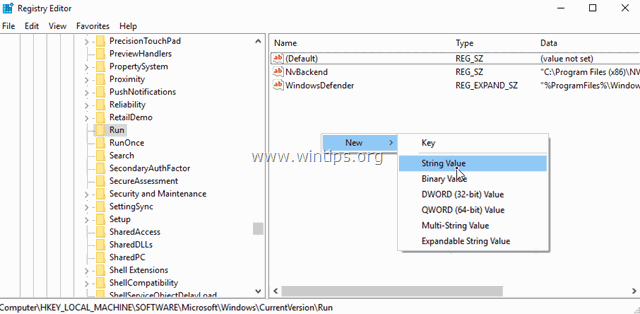
4. Dê o nome ao novo valor: CTFMON.
5. Clique duas vezes no valor recém-criado e na caixa de dados do valor, digite:
- C:Windows32ctfmon.exe
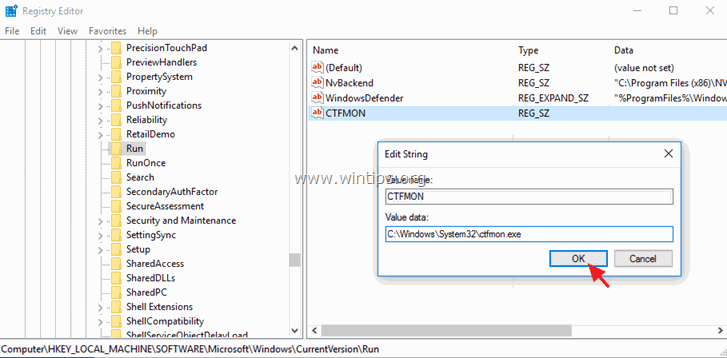
6. Clique OK e depois feche o Editor de Registo.
7. reiniciar seu computador e você está acabado!
É isso! Diga-me se este guia o ajudou deixando o seu comentário sobre a sua experiência. Por favor, goste e partilhe este guia para ajudar os outros.

Andy Davis
O blog de um administrador de sistema sobre o Windows





